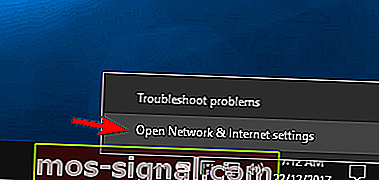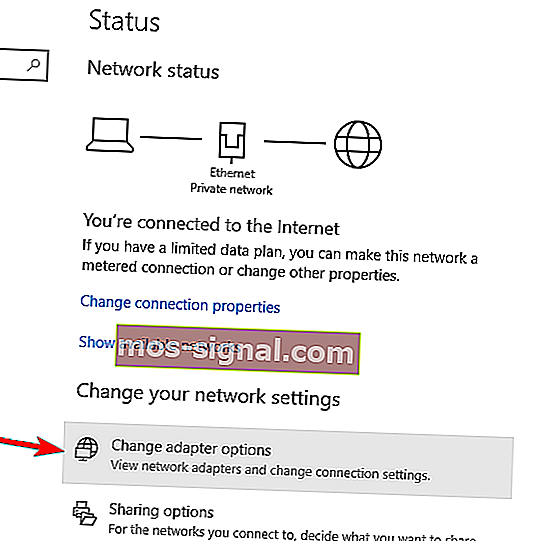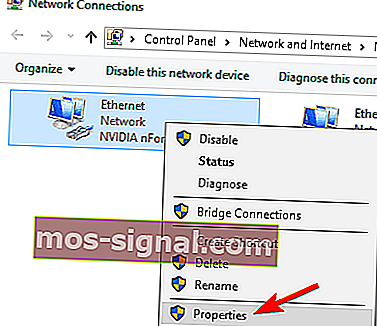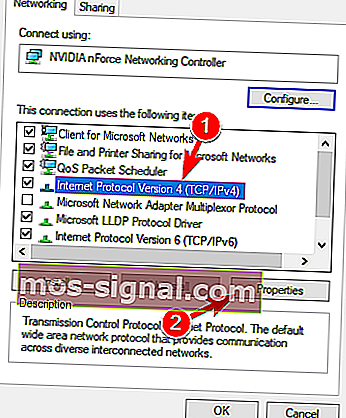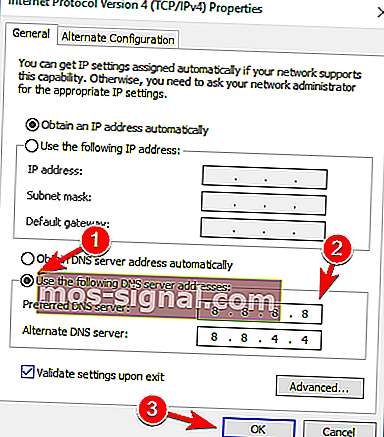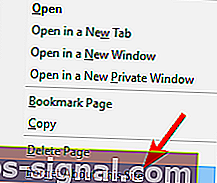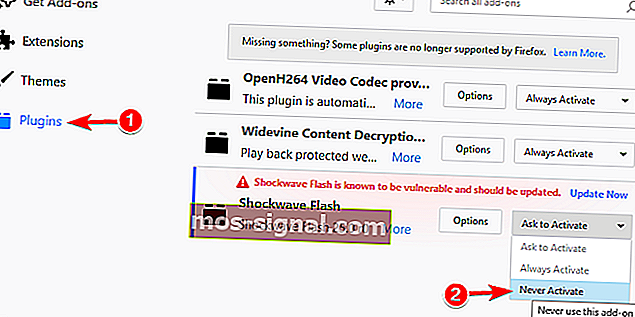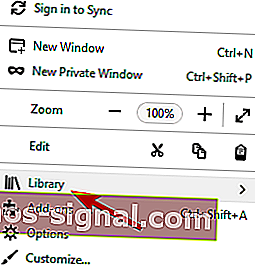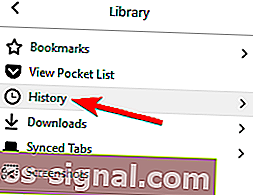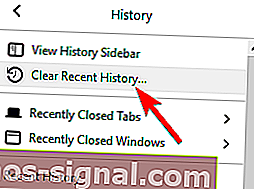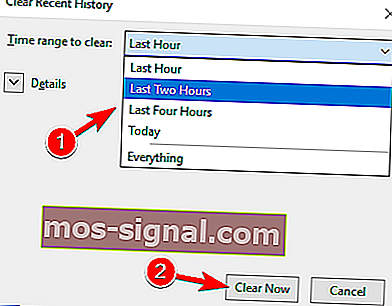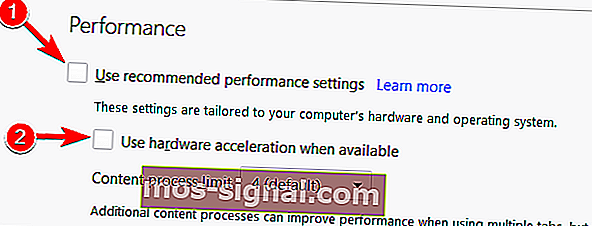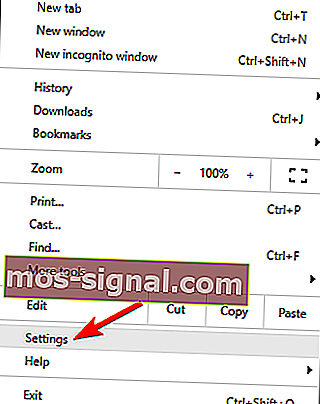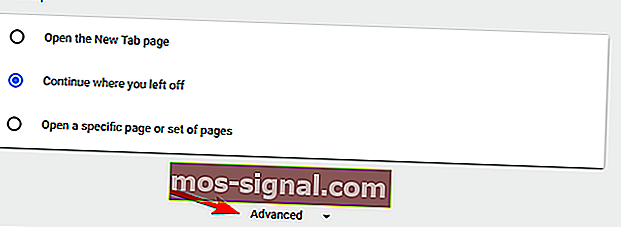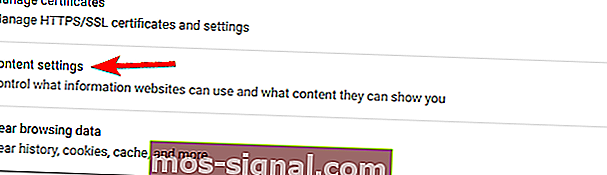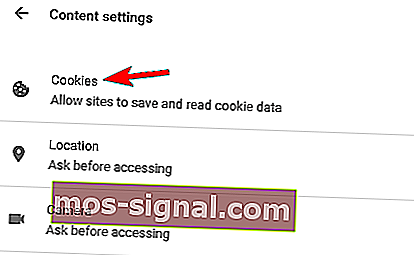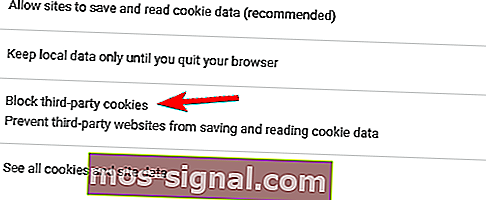[Вирішено] Сталася помилка. Повторіть спробу пізніше - помилка YouTube
- Щомісяця YouTube має понад 2 мільярди активних користувачів, і щодня споживається величезна кількість вмісту. Нехай повідомлення про помилку не заважає вам робити те саме.
- Якщо відео було нещодавно завантажено, воно, можливо, не матиме можливості відтворити його у всіх центрах обробки даних. Спробуйте ще раз пізніше. Якщо ні, ви повинні вирішити проблему з вашим браузером, дотримуючись вказівок звідси.
- Щоб отримати різні рекомендації щодо програмного забезпечення, поради та навчальні посібники щодо того, як отримати від них максимальну користь, перегляньте розділ YouTube на сайті.
- Додатки є скрізь. Якщо у вас виникають проблеми, у нас є веб-центр з усунення несправностей веб-програм саме для цього. Клацніть на посилання та дізнайтеся, що ви можете зробити, щоб їх виправити.

Більшість з нас відвідують YouTube щодня, але деякі користувачі повідомляють про повідомлення про помилку, в якому йдеться про помилку. Повторіть спробу пізніше .
Ця помилка не дозволить вам переглядати відео, але на щастя для вас, сьогодні ми покажемо вам, як виправити цю помилку в Windows 10.
Категорії помилок YouTube
Сталася помилка. Будь ласка, повторіть спробу пізніше, повідомлення не дозволить переглядати відео YouTube. Говорячи про проблеми з YouTube, користувачі повідомляли про такі проблеми:
- YouTube Під час пошуку сталася помилка - користувачі повідомили про цю помилку на YouTube під час пошуку відео. Це, швидше за все, помилка, яку ви можете вирішити, перезавантаживши браузер.
- YouTube Під час виконання цієї операції сталася помилка - це лише різновид цієї проблеми, і ви можете її виправити, скориставшись одним із наших рішень.
- Під час перегляду YouTube сталася помилка. За словами користувачів, ця помилка зазвичай виникає під час спроби перегляду відео YouTube. Однак ви можете виправити це, очистивши кеш-пам'ять або змінивши якість відео.
- Сталася помилка YouTube Firefox, Chrome, Edge, Internet Explorer, Opera - Ця помилка може з’являтися в будь-якому веб-браузері, і якщо ви зіткнетеся з нею, спробуйте одне з наших рішень.
- Сталася помилка YouTube Flash Player - інколи ця проблема може бути спричинена програвачем Flash, і для її усунення потрібно видалити Flash із ПК.
- Відео YouTube не відтворюються - Існує багато причин, через які відео YouTube не відтворюються, і якщо у вас є така проблема, радимо спробувати деякі з наших рішень.
Що робити, якщо на YouTube сталася помилка
Ось найкращі методи виправлення помилок YouTube:
- Змініть свій DNS
- Використовуйте опцію Забути про цей сайт
- Вимкніть спалах ударної хвилі
- Очистіть файли cookie та кеш-пам’ять та оновіть свої плагіни
- Вимкнути апаратне прискорення
- Оновіть звукові драйвери
- Підключіть навушники або динаміки до комп’ютера
- Видаліть / відновіть Bitdefender
- Перейдіть на інший браузер
- Змініть якість своїх відео
- Переконайтеся, що файли cookie увімкнені
- Переінсталюйте ваш браузер
Нижче ми перелічимо покрокові рішення.
Рішення 1 - Змініть свій DNS
- Клацніть правою кнопкою миші піктограму мережі на панелі sysbar і виберіть у меню пункт Відкрити налаштування мережі та Інтернету .
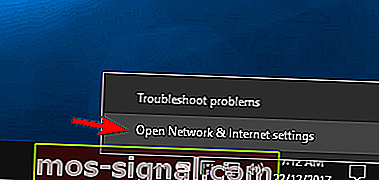
- Тепер натисніть Змінити параметри адаптера .
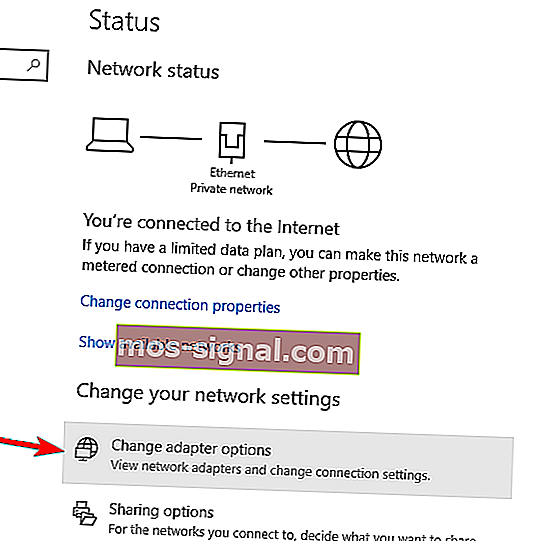
- Тепер з’явиться нове вікно. Знайдіть мережеве підключення та клацніть його правою кнопкою миші. Виберіть у меню Властивості .
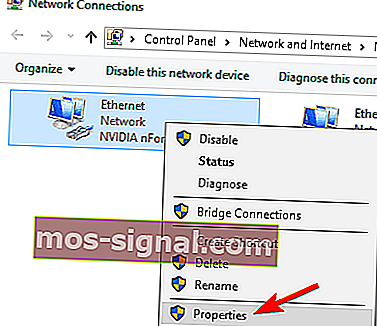
- Виберіть зі списку Інтернет-протокол версії 4 (TCP / IPv4) і натисніть кнопку Властивості .
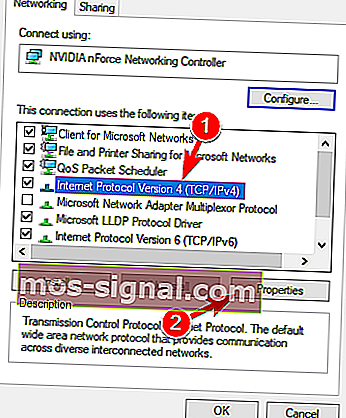
- Перевірте Використовувати наступні адреси DNS - сервера і встановити сервер Preferred DNS на 8.8.8.8 і альтернативний DNS - сервер в 8.8.4.4 . Натисніть OK, щоб зберегти зміни.
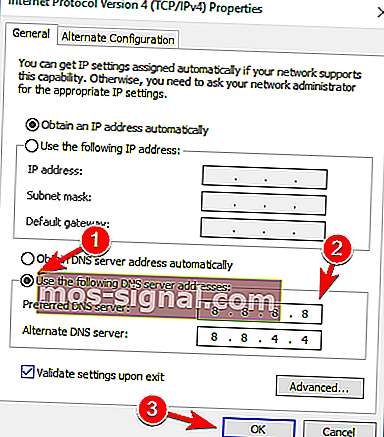
Якщо ви часто отримуєте помилку, спробуйте пізніше повідомлення під час спроби перегляду відео на YouTube, можливо, проблема полягає у вашому DNS.
За замовчуванням ваш ПК використовує DNS вашого провайдера, але іноді у вас можуть виникнути проблеми з ним. Ви можете змінити свій DNS, виконавши наведені вище дії.
Після цього перевірте, чи проблема вирішена. Змінивши ці налаштування, ви змусите своє Інтернет-з’єднання використовувати DNS від Google, а не за замовчуванням.
Небагато користувачів повідомили, що це рішення працює для них, тому сміливо його спробуйте. Якщо DNS Google не працює для вас, просто змініть налаштування на значення за замовчуванням, і ви повернетесь до свого DNS за замовчуванням
Ще краща ідея - завантажити та встановити VPN . Додатковою перевагою цього є те, що ви зможете обійти різні географічні обмеження з Youtube. По-друге, ви збільшите свою безпеку та конфіденційність, роблячи це.
Ми рекомендуємо встановити PIA - приватний доступ до Інтернету. Він пропонує кращі швидкості з'єднання, ніж більшість сервісів та найкращі сервери в різних місцях по всьому світу.
Завантажте приватний доступ до Інтернету VPN звідси
Якщо ви зацікавлені змінити DNS з PIA, ось як це зробити:
- Від'єднайтеся від VPN і відкрийте програму
- Виділіть три горизонтальні крапки та натисніть Налаштування
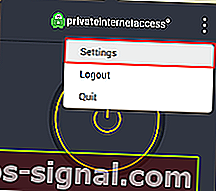
- Перейдіть на вкладку Мережа
- Тут ви можете вибрати DNS-сервери імен, які ви хочете використовувати. Рекомендованим варіантом є використання PIA DNS.
- Підключіться до VPN і перезавантажте Youtube.
Переключіть країни з PIA, якщо у вас повільний час завантаження. Виберіть той, що поруч з вами.
Рішення 2 - Використовуйте опцію Забути про цей сайт
- Відкрийте Firefox та відкрийте історію перегляду. Ви можете відкрити історію перегляду, натиснувши Ctrl + H на клавіатурі.
- Тепер виконайте пошук в історії перегляду та знайдіть будь-яке посилання на YouTube.
- Клацніть правою кнопкою миші та виберіть Забути про цей сайт .
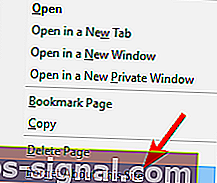
- Перезапустіть Firefox і спробуйте відтворити будь-яке відео YouTube.
Забудьте про цей сайт - корисна функція Firefox, яка дозволяє видаляти файли cookie, збережені паролі та файли кешу для певного веб-сайту. Щоб використовувати його, виконайте вищезазначене.
Це простий трюк, який може допомогти вам із виникла помилкою. Будь ласка, спробуйте пізніше помилку, тому сміливо її спробуйте.
Рішення 3 - Вимкніть ударну хвилю Flash
- Відкрийте Firefox і в адресному рядку введіть наступне:
- про: аддони
- Перейдіть до розділу Плагіни та знайдіть Shockwave Flash . У спадному меню виберіть Ніколи не активувати .
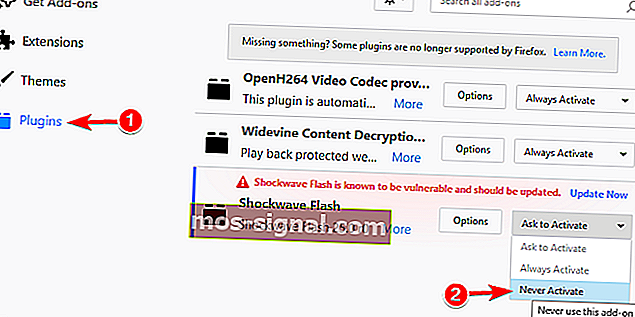
Іноді Shockwave Flash може спричинити помилку. Будь ласка, спробуйте пізніше, щоб з’явитися під час перегляду відео YouTube, тому переконайтеся, що її вимкнено.
Щоб вимкнути Shockwave Flash у Firefox, дотримуйтесь інструкцій, написаних вище.
Якщо ви не використовуєте Firefox, переконайтесь, що ви вимкнули Shockwave Flash у веб-переглядачі, який ви зараз використовуєте.
Процес вимкнення Shockwave Flash подібний для всіх сучасних браузерів.
Рішення 4 - Очистіть файли cookie та кеш-пам’ять та оновіть свої плагіни
- Натисніть кнопку меню у верхньому правому куті та виберіть Бібліотека .
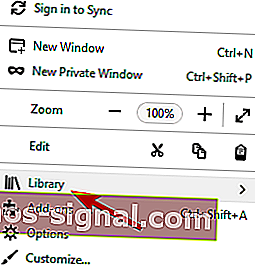
- Далі натисніть Історія .
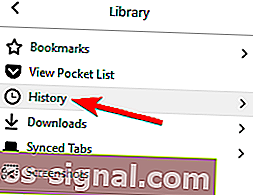
- Тепер натисніть Очистити недавню історію .
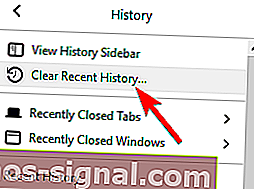
- Виберіть тип даних, який ви хочете видалити. У нашому випадку ми вибрали кеш-пам’ять та файли cookie, але за бажанням ви можете вибрати інші типи даних. Виберіть бажаний діапазон часу та натисніть кнопку Очистити зараз .
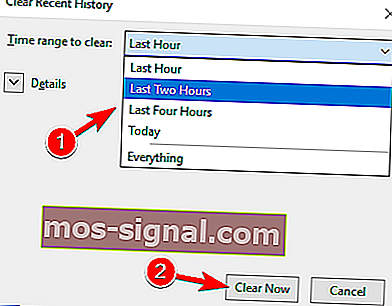
- Після видалення файлів cookie та кешу перезапустіть Firefox.
Щоб виправити помилку, спробуйте пізніше помилку, можливо, ви захочете очистити файли cookie та кеш. Для цього у Firefox виконайте описані вище дії.
Хоча ми показали вам, як видалити кеш-пам’ять та файли cookie у Firefox, подібні дії застосовуються до інших сучасних браузерів.
Якщо ви використовуєте будь-які плагіни браузера, особливо Shockwave Flash, вам може знадобитися оновити їх до останньої версії, щоб виправити можливі проблеми несумісності.
Полегшіть своє завдання, встановивши інструмент для очищення кешу та файлів cookie!
Рішення 5 - Вимкніть апаратне прискорення у своєму браузері та спробуйте змінити роздільну здатність відео
- Запустіть Firefox і перейдіть до Параметри .
- Коли відкриється вкладка « Параметри », прокрутіть униз до розділу « Продуктивність» .
- Зніміть прапорець біля пункту Використовувати рекомендовані параметри продуктивності та Використовувати апаратне прискорення, якщо воно доступне .
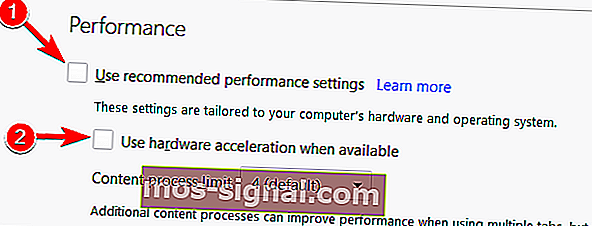
- Перезапустіть Firefox і спробуйте відтворити будь-яке відео YouTube.
Деякі користувачі повідомляють, що апаратне прискорення може спричинити проблеми з YouTube, тому вказівки вище показують, як його вимкнути у Firefox.
Якщо ви використовуєте інший браузер, ви повинні знати, що ви можете вимкнути апаратне прискорення подібним чином у будь-якому іншому браузері.
Апаратне прискорення може спричинити різні проблеми, але після його відключення проблеми з відео YouTube повинні бути вирішені.
Рішення 6 - Оновіть звукові драйвери
Деякі користувачі стверджують, що після оновлення звукових драйверів проблема була вирішена для них, тому ви можете спробувати знайти найновіші звукові драйвери для звукової карти.
Просто відвідайте веб-сайт виробника материнської плати або звукової карти та спробуйте завантажити найновіші драйвери або драйвери Windows 10. Ви можете переглянути наш посібник, щоб дізнатись, як ви оновлюєте драйвери.
Оновлення драйверів вручну дуже дратує, тому ми рекомендуємо цей незалежний інструмент (100% безпечний і перевірений нами) для автоматичного завантаження всіх застарілих драйверів на ваш ПК.
Таким чином, ви запобіжете втраті файлів і навіть пошкодженню комп'ютера.
Рішення 7 - Підключіть навушники або динаміки до комп’ютера
Це звучить як незвичне рішення, але користувачі повідомляють, що підключення навушників або динаміків до аудіороз'єму під час відтворення відео на YouTube вирішує цю проблему.
Отже, якщо ви використовуєте вбудовані динаміки, спробуйте підключити навушники або динаміки, щоб вирішити цю проблему.
Зазвичай на піктограмі регулювання гучності на панелі завдань є червоний хрестик, і якщо ви це помітили, просто підключіть колонки або навушники та спробуйте відтворити відео YouTube ще раз.
Регулятор гучності не працює? Ознайомтеся з цими короткими порадами, щоб вирішити проблему!
Рішення 8 - Видалення / відновлення Bitdefender
На думку деяких користувачів, здається, що Bitdefender також може спричинити цю помилку YouTube, і для її виправлення вам потрібно буде видалити або відновити Bitdefender.
Повідомлялося, що ремонт Bitdefender виправляє проблему YouTube, але якщо ремонт Bitdefender у вас не працює, можливо, ви захочете його видалити.
Кілька користувачів повідомили, що усунули проблему, просто оновивши до останньої версії Bitdefender , тому обов'язково спробуйте це.
Якщо ви не використовуєте Bitdefender, спробуйте вимкнути або тимчасово видалити антивірусне програмне забезпечення, щоб вирішити цю проблему.
Іноді перехід на інше антивірусне рішення може вирішити проблему, і якщо ви шукаєте новий антивірус, спробуйте Panda або Bullguard Antivirus.
Рішення 9 - Переключіться на інший браузер
Якщо нічого іншого не працює, і ця помилка не зникає, можливо, ви захочете перейти на інший браузер.
Користувачі повідомляють, що ця проблема присутня не у всіх браузерах, тому, поки ваш поточний браузер не оновиться, можливо, перейдіть на інший.
Ваше життя покращиться завдяки цим ідеальним браузерам для перегляду відео без буферизації!
Рішення 10 - Змініть якість своїх відео
Сталася помилка. Спробуйте пізніше. Повідомлення про помилку не дозволить вам переглядати відео YouTube, але користувачі знайшли наш швидкий та простий спосіб вирішення.
На думку користувачів, ви можете вирішити цю проблему, просто змінивши якість відео.
Щоб змінити якість відео, вам просто потрібно натиснути піктограму Gear у нижньому правому куті відео та вибрати іншу якість.
Майте на увазі, що це лише обхідний шлях, тому вам доведеться повторювати це для кожного відео YouTube, яке ви намагаєтесь переглянути.
Рішення 11 - Переконайтеся, що файли cookie увімкнені
Інша причина помилки. Будь ласка, спробуйте пізніше. Помилка може бути вимкненими файлами cookie. YouTube покладається на файли cookie, і якщо їх вимкнути, ви можете зіткнутися з цією помилкою.
Щоб вирішити проблему, потрібно увімкнути файли cookie у вашому браузері, виконавши такі дії:
- Відкрийте браузер, клацніть піктограму Меню у верхньому правому куті та виберіть у меню Налаштування .
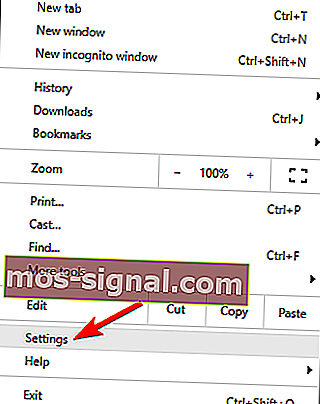
- Прокрутіть вниз і натисніть Додатково .
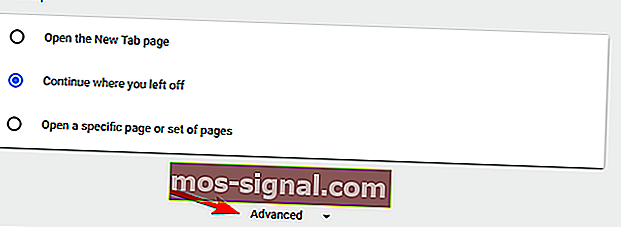
- У розділі Конфіденційність та безпека натисніть Налаштування вмісту .
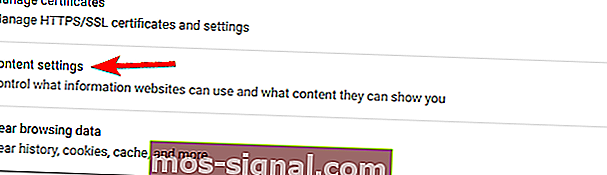
- Перейдіть до розділу Cookies .
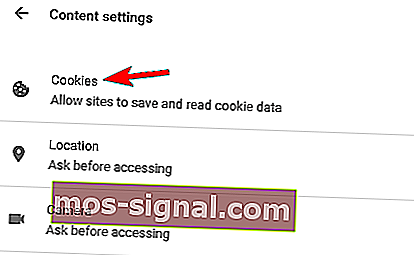
- Знайдіть параметр Блокування сторонніх файлів cookie та переконайтеся, що його вимкнено.
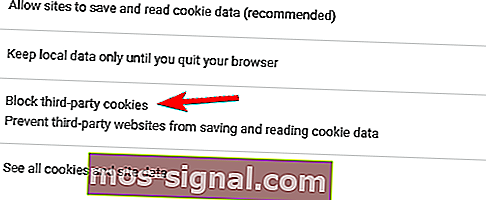
Після вимкнення налаштування Блокувати сторонні файли cookie YouTube повинен знову почати працювати. Ми показали вам, як вимкнути цю функцію в Google Chrome, і процес подібний у інших веб-браузерах
Рішення 12 - Переінсталюйте браузер
Якщо з’являється помилка, спробуйте пізніше повідомлення про помилку під час перегляду відео YouTube, можливо, ви захочете перевстановити веб-браузер.
Користувачі повідомили про цю проблему у Firefox, але після її перевстановлення проблема була повністю вирішена.
Це рішення також застосовується до інших веб-браузерів, таких як Chrome або Opera, і якщо у вас виникла така проблема, переінсталюйте браузер і перевірте, чи це допомагає.
Майте на увазі, що видалення браузера призведе до видалення файлів cookie, історії та збережених паролів, тому, можливо, вам доведеться експортувати їх перед перевстановленням.
Тепер є можливість встановити браузер UR, щоб назавжди усунути проблеми з YouTube! Прочитайте наш огляд, щоб переконатися на власні очі!
Сталася помилка. Повторіть спробу пізніше помилка завадить переглядати відео YouTube, але ви мали змогу вирішити цю докучливу проблему за допомогою одного з наших рішень.
Поширені запитання: Дізнайтеся більше про помилку відтворення Youtube
- Чому мій YouTube постійно каже, що сталася помилка?
Швидше за все це пов’язано з вашим браузером. Перевірте будь-які розширення та очистіть кеш. Потім спробуйте ще раз. Переключіть браузери, щоб виключити будь-яку конкретну проблему з поточною.
- Чому я отримую помилку відтворення на YouTube?
Швидше за все, з’єднання з Інтернетом погане, і це заважає YouTube правильно передавати відео. Перевірте сигнал Wi-Fi, проведіть перевірку швидкості Інтернету та очистіть кеш.
- Як повідомити про помилку відтворення на YouTube?
На сторінці, на якій ви виявили помилку, прокрутіть сторінку в самому кінці та натисніть посилання Надіслати відгук. Заповніть показану форму з описом проблеми.
Примітка редактора : Ця публікація була спочатку опублікована в лютому 2016 року і відтоді була повністю оновлена та оновлена в травні 2020 року для оновлення, точності та всебічності.